Einführung in Microsoft Teams (kostenlos) auf Windows 11, wo Sie mit Freunden über Sprach- und Videochats oder SMS abhängen können. Sie können die Gesichter Ihrer Freunde und Familie als Überlagerungen auf Ihrem Spiel oder watch überall auf jedem Gerät mit Microsoft Teams (kostenlos) sehen.
Verwenden Sie zum ersten Mal Zusammen spielen? Es wird empfohlen, die Schritte in dieser Reihenfolge auszuführen, um ihr Spiel zu starten.
 |
Installieren von Play Together |
 |
 |
 |
||||||
Vorbereitende Schritte
-
Wenn Ihr Game Bar-Widget nicht mehr im Fokus steht oder nicht mehr angezeigt wird, drücken Sie die Windows-Logo-Taste +G, um es zurückzurufen.
-
Wenn Sie Fragen haben oder mehr über das Widget erfahren möchten, besuchen Sie start guide and FAQs for Play Together in Microsoft Teams (kostenlos).
Installieren von Play Together
Zuerst müssen Sie sich bei Ihrem Microsoft-Konto anmelden. Stellen Sie sicher, dass Microsoft Teams (kostenlos) auf Ihrem Gerät installiert ist.
-
Zum Installieren von Play Together können Sie eine der folgenden Aktionen ausführen:
Öffnen des Microsoft Store

-
Sie können den Microsoft Store öffnen.
-
Wählen Sie Profil > Anmelden aus. Geben Sie im Suchfeld Microsoft Teams Play Together ein, und dann Installieren.
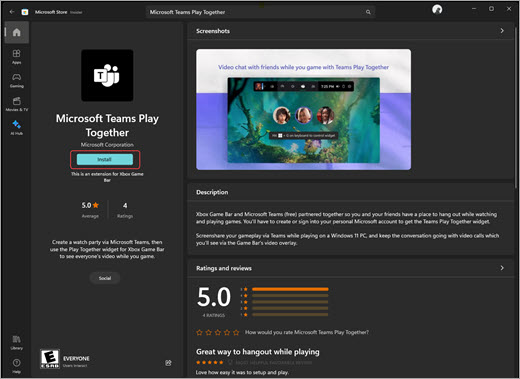
Öffnen des WidgetSpeichers in der Spielleiste

-
Drücken Sie die Windows-Logo-Taste + G.
-
Wählen Sie das Widgetmenü > Widget store > Microsoft Teams Play Together > Install aus.
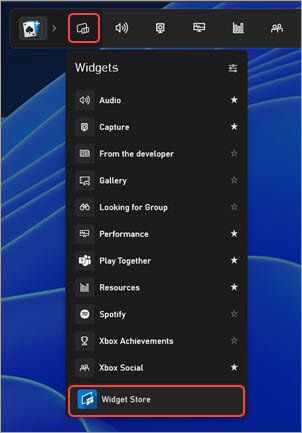
-
-
Fügen Sie das Widget "Zusammen wiedergeben" als Favoriten hinzu. Wechseln Sie zum Widget "Zusammen spielen" auf der Spielleiste, und wählen Sie auf der rechten Seite die star aus.
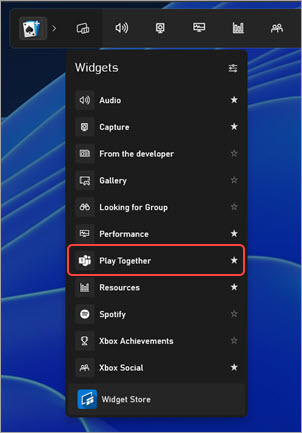
-
Wählen Sie in der Spielleiste Gemeinsam spielen aus, um das Widget zu öffnen. Sie sehen, dass Ihre neuesten Chats im Widget geladen werden.

-
Wählen Sie die Schaltfläche Anheften

Schritt 2: Tätigen von Anrufen oder Starten eines Gruppenchats in "Gemeinsam spielen"
Verwandte Themen
Spielen Sie zusammen in der Spielleiste auf Windows 11










